Es un mundo de maravillas digitales que te ofrece una visión de un mundo en el que los límites de la creatividad son inexistentes. Cuando sostienes el estilizado y estiloso MacBook en la palma de la mano, el dispositivo cobra vida. Ahora es el momento de añadir un poco de estilo a tu vida digital. La elección de un fondo de pantalla perfecto puede transportarte literalmente a otro mundo lleno de color y detalles fascinantes.
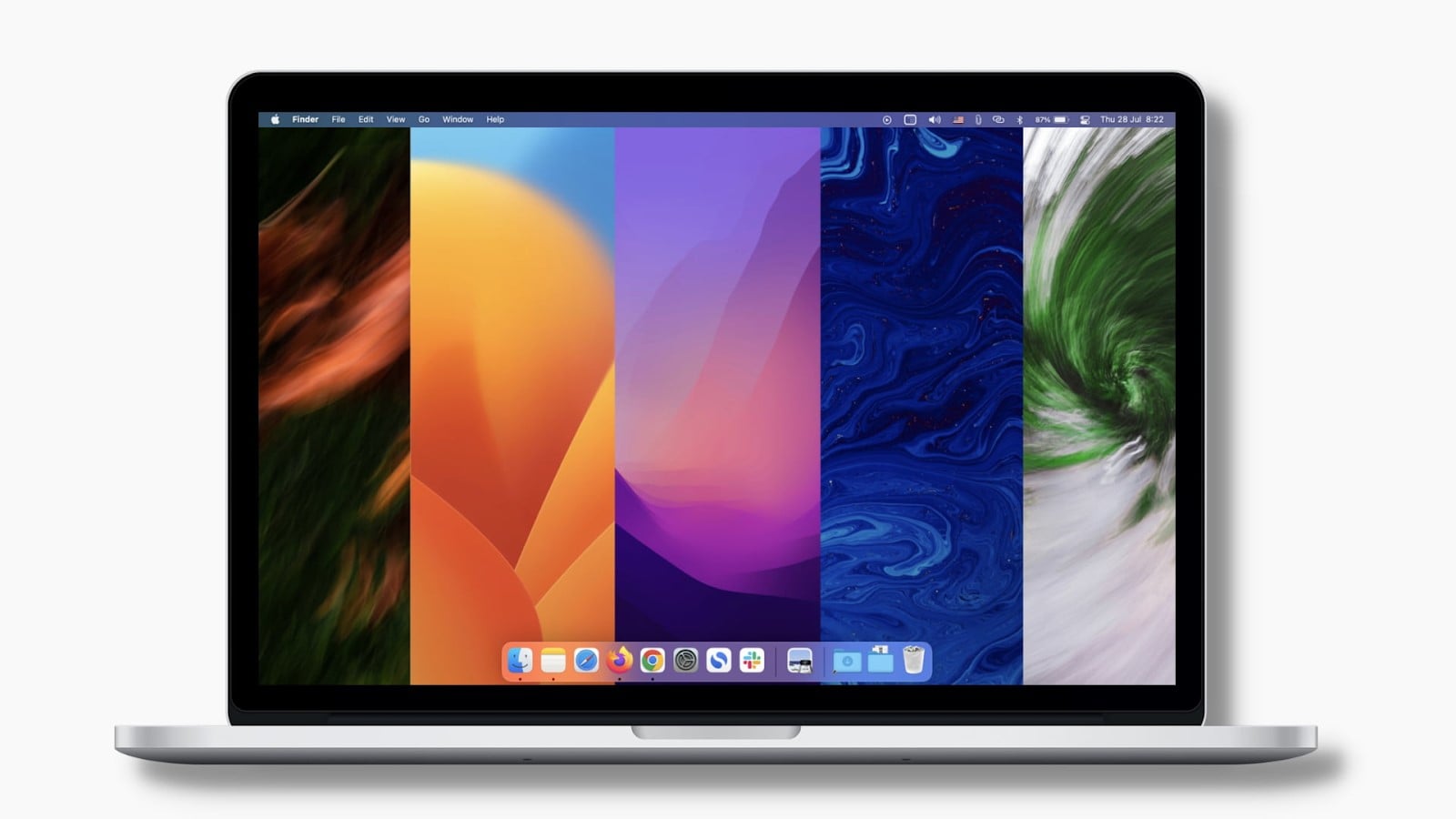
Pero, ¿qué diferencia a un fondo de pantalla normal de uno excelente? En esta guía, vas a explorar 7 impresionantes aplicaciones de fondos de pantalla para MacBook que necesitas para tu obra maestra digital.
Sin más dilación, ¡vamos a empezar!
En este artículo
Parte 1: Cómo elegir el fondo de pantalla adecuado para tu MacBook: Factores a tener en cuenta
Antes de continuar, debes saber que la selección del fondo de pantalla adecuado puede mejorar tu experiencia digital y tu personalidad. Y es que hay muchas opciones que pueden confundir o abrumar a cualquiera.

Estos son los 5 factores esenciales que debes tener en cuenta a la hora de elegir el fondo de pantalla perfecto para tu MacBook:
Combinación de colores: Asegúrate de que los colores del fondo de pantalla coinciden con los de tu MacBook o contrastan para conseguir un mejor efecto.
Estilo: En cuanto a estilos, elige desde el más moderno hasta el que más te guste, que van del minimalismo al abstraccionismo.
Resolución: Puedes seleccionar un fondo de pantalla de alta resolución para obtener imágenes nítidas en tu pantalla Retina.
Contenido: Piensa en el tema, sea cual sea, las imágenes o el mensaje general que quieres transmitir a través del fondo de pantalla.
Personalización: ¡Hazlo tuyo! Elige un fondo de pantalla que te llame la atención, un tema que te interese o un avatar que te inspire.
Así, teniendo en cuenta estos factores, encontrarás el fondo de pantalla adecuado para tu MacBook, ¡y la creatividad te seguirá!
Parte 2: Las 7 aplicaciones de fondos de pantalla para Macbook que tienes que probar
Ahora es el momento de ver los 7 mejores creadores de fondos de pantalla para Macbook que tienes que probar. Examínalos a continuación:
1. Unsplash
Unsplash es un famoso sitio web que ofrece a los usuarios una amplia colección de imágenes gratuitas de alta calidad. Es una buena fuente para encontrar magníficos fondos de pantalla para el MacBook. Este sitio cuenta con miles de imágenes donadas por fotógrafos de todo el mundo y seguro que podrá mostrarte algo que te guste.
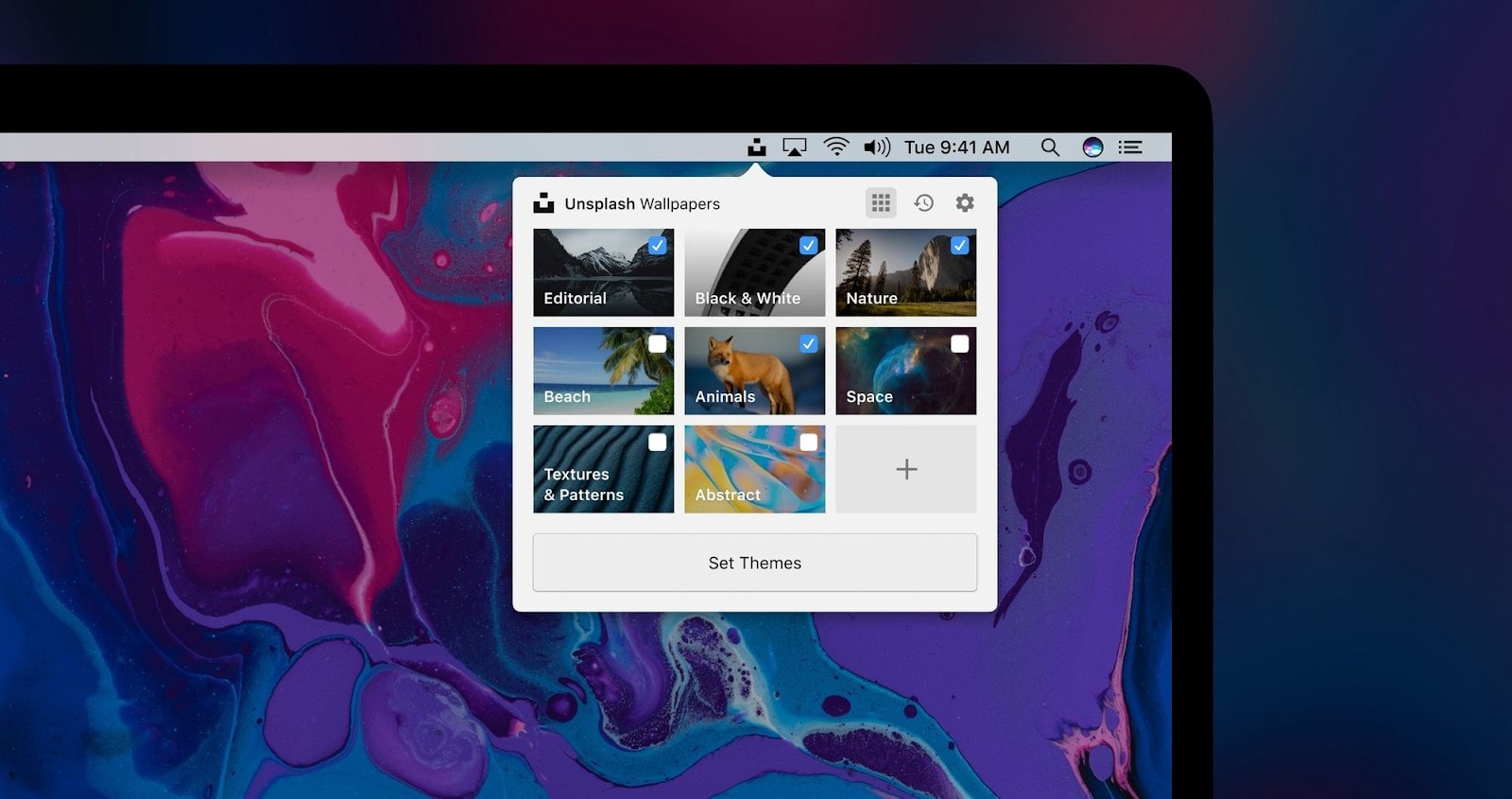
Funciones claves:
- Desplázate por numerosas imágenes; también puedes filtrar las imágenes por tema, color u orientación.
- Encuentra galerías seleccionadas de ideas en imágenes.
- Eficaz en la búsqueda de imágenes con palabras clave o etiquetas específicas.
2. Wizard 2
Wizard 2 es otra aplicación de fondos de pantalla para Mac con un aspecto limpio, funcionalidad y la opción de configuración. Te permite tener fondos de pantalla únicos para varios escritorios y monitores, personalizar un tiempo para que los fondos de pantalla se modifiquen y crear fondos de pantalla personales con las herramientas integradas.
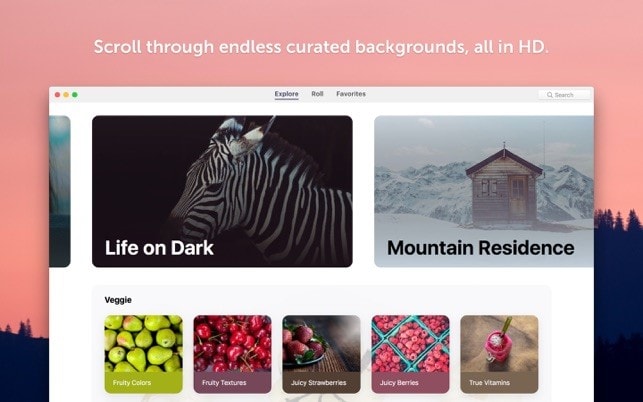
Funciones claves:
- Personaliza fondos de pantalla para cada escritorio.
- Elige el intervalo de tiempo deseado y haz que tus fondos de pantalla cambien solos.
- Crea fondos de pantalla a tu gusto mediante una sencilla edición.
3. Pexels
Al igual que Unsplash, Pexels es otro sitio web fiable que ofrece fotos de archivo gratuitas. Ofrece un diseño fluido y una navegación sencilla, que permite al usuario buscar y descargar preciosas imágenes en alta definición. Pexels también tiene un catálogo de videos que pueden utilizarse como fondos animados.
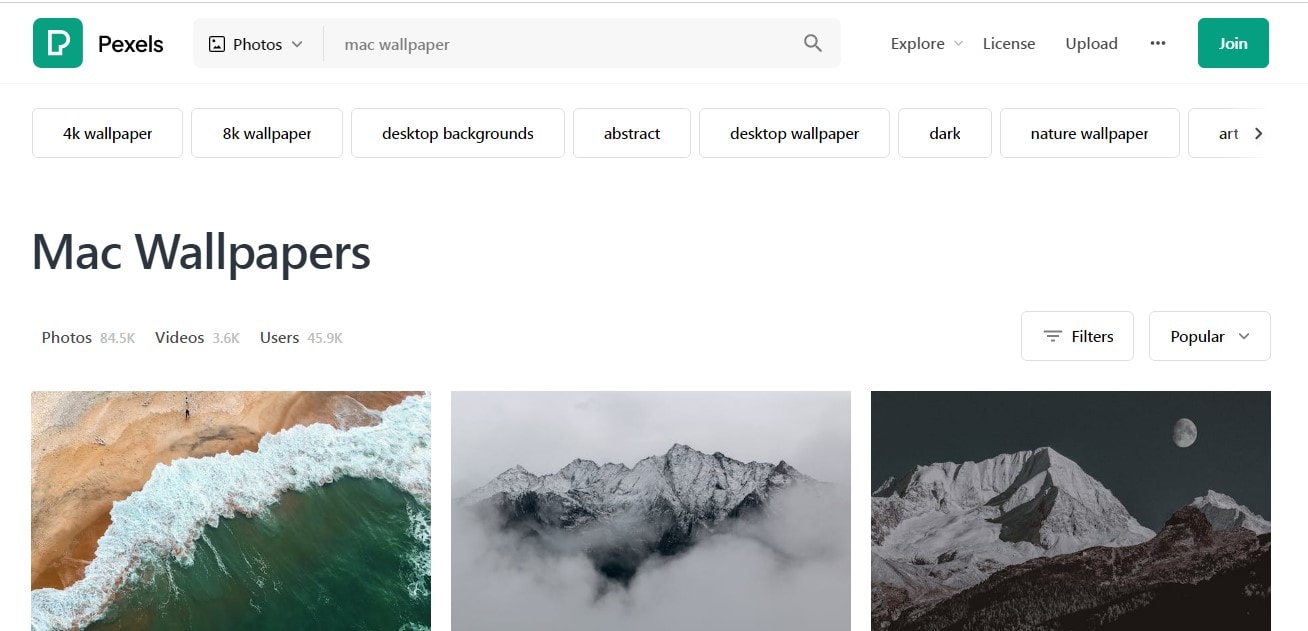
Funciones claves:
- Navega por una amplia lista de imágenes y videos.
- Busca imágenes según su palabra clave, categoría y tipo de orientación.
- Ten videos animados como fondo de pantalla en el escritorio de tu MacBook.
4. DailyWall
DailyWall es una de las aplicaciones más útiles diseñadas solo para Macbooks, en la que conseguirás un nuevo fondo de pantalla de alta calidad cada día. Cambia tu fondo, haciendo que tu escritorio tenga un aspecto fresco y emocionante cada vez que actualiza la imagen. También es posible navegar por los fondos de pantalla anteriores y las imágenes guardadas.
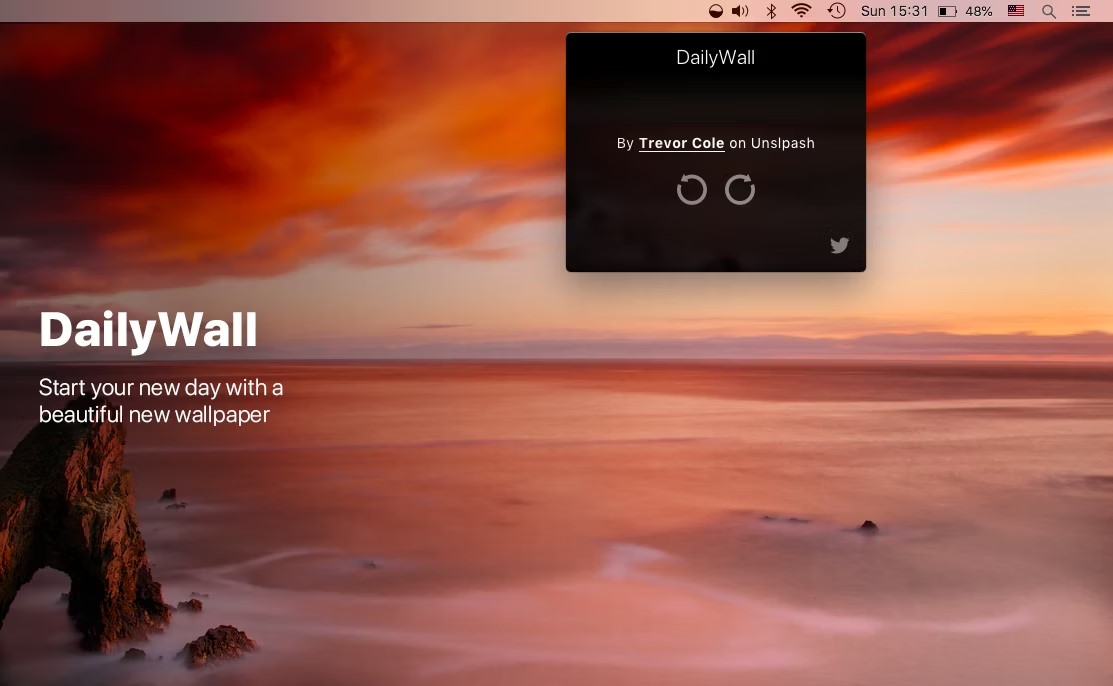
Funciones claves:
- Recibe actualizaciones diarias sobre fondos de pantalla.
- Haz tu propia colección de fondos de pantalla y vuelve a por nuevos.
- Una aplicación única con un diseño depurado.
5. Irvue
Irvue es una aplicación de fondos de pantalla muy útil que no pone límites a la cantidad de opciones disponibles para los usuarios. Te ayuda a tener un fondo de pantalla en diferentes monitores, cambiar la calidad de la imagen y crear secuencias de imágenes con tus imágenes favoritas. Irvue también es compatible con software de aplicaciones de terceros para la edición de imágenes con el fin de mantener el mejor aspecto de la imagen.
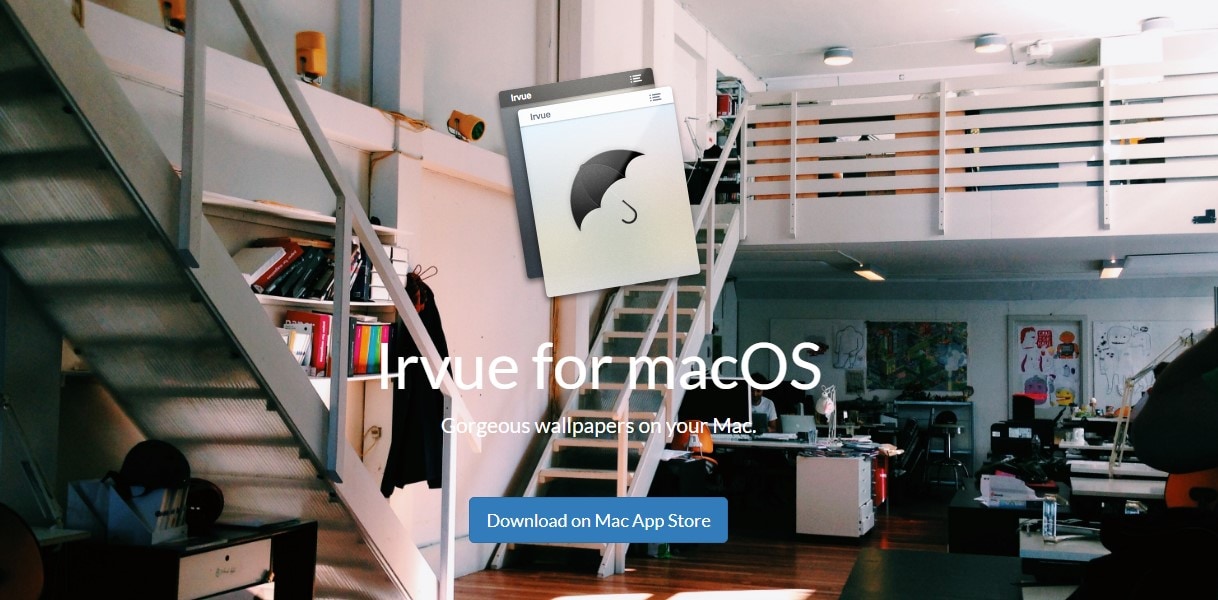
Funciones claves:
- Asegúrate de establecer diferentes fondos de pantalla para cada una de las pantallas utilizadas.
- Cambia el tamaño de las imágenes que utilizas como fondo de pantalla.
- Haz galerías de fotos de tus imágenes favoritas.
6. Pixabay
Pixabay es otro famoso sitio web de fotos de archivo y vectores gratuitos. Ofrece una enorme colección de imágenes que incluye ilustraciones, gráficos y videos. En lo que respecta a la búsqueda de imágenes, la capacidad de búsqueda de Pixabay es bastante completa y permite buscar imágenes mediante palabras clave que identifican categorías u orientación de la imagen.
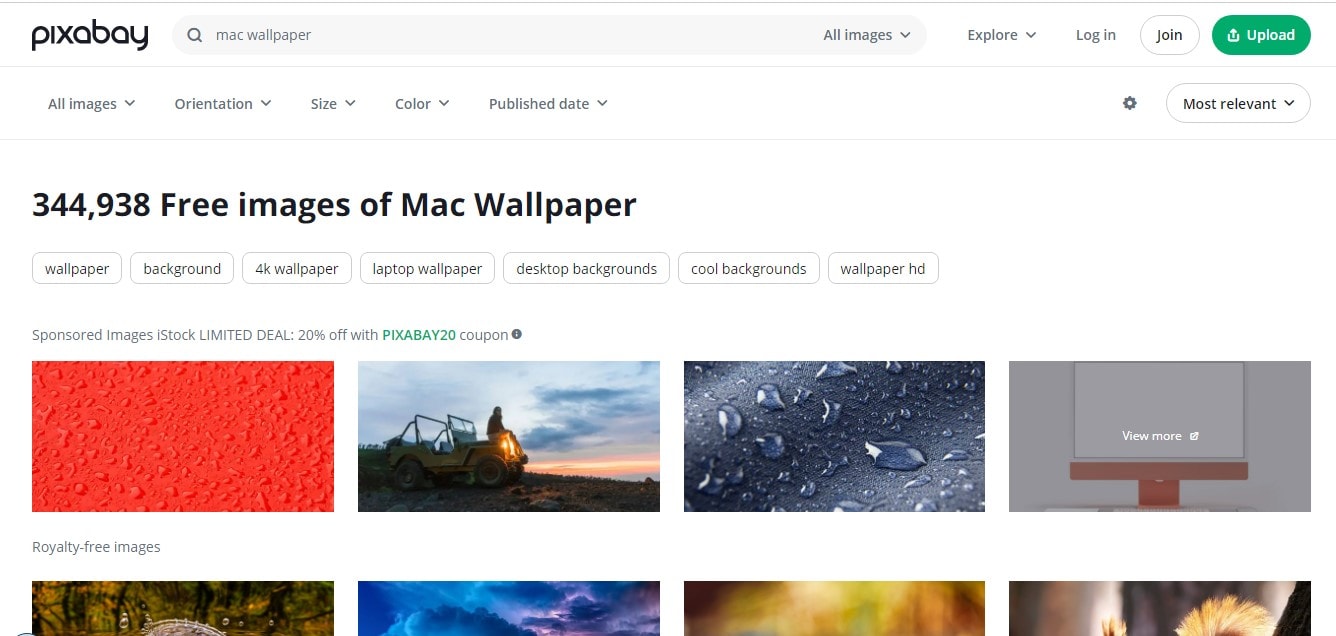
Funciones claves:
- Echa un vistazo a un montón de fotos, ilustraciones y vectores.
- Busca imágenes introduciendo palabras clave, categorías y orientaciones.
- En particular, selecciona imágenes vectoriales para fondos de pantalla de la máxima calidad y escalabilidad.
7. WallpaperCave
WallpaperCave es uno de los mejores sitios web para fondos de pantalla y tiene miles de imágenes para todos los dispositivos, especialmente Macbooks. Hay opciones de categorías, resoluciones y orientaciones de fondos de pantalla a través de las cuales uno puede seleccionar fácilmente su fondo de pantalla favorito para su pantalla.

Funciones claves:
- Para Macbooks, navega a través de una amplia gama de imágenes.
- Localiza los fondos de pantalla según tu elección.
- Estiloso y fácil de usar, con la posibilidad de descargar fondos de pantalla.
Así que , estos son los 7 mejores creadores de fondos de pantalla para MacBook. También puedes comprobar que algunos de ellos son también aplicaciones para crear fondos de collage para Macbook
Parte 3: Wondershare Filmora: ¡Lleva tu juego de fondos de pantalla al siguiente nivel con imágenes de IA!
En la parte anterior, hemos hablado de algunas aplicaciones para elegir el fondo de pantalla de tu MacBook. Bueno, ¿sabes que puedes generar tus propias imágenes utilizando una herramienta increíble llamada Wondershare Filmora? Sí, es cierto.
Wondershare Filmora es un software de edición de video versátil que también permite a los usuarios de MacBook generar imágenes con IA de su propia elección con una eficaz función llamada Imágenes de IA .
Características principales de Wondershare Filmora
Imágenes de IA: Utiliza descripciones de texto para introducir el diseño especial que quieres para el fondo de pantalla y el software producirá imágenes acordes con tus especificaciones.
Diversas opciones de estilo: Además, puedes elegir el estilo artístico que prefieras, que puede ser desde abstracto hasta realista.
Personalización y edición: Pule las imágenes generadas con técnicas complejas y cambia los esquemas de color, las texturas y el diseño.
Fácil exportación: Exporta el fondo de pantalla terminado sin problemas en formatos de imagen de alta calidad compatibles con macOS para obtener la mejor visualización.
Integración con otras funciones de Filmora: Mezcla imágenes creadas por la IA con otros componentes de edición de video para hacer que el fondo de pantalla en vivo sea visualmente más atractivo.
Pasos para generar fondos de pantalla para MacBook con la función Imágenes de IA de Wondershare Filmora:
- Paso 1: En primer lugar, vete a la página oficial de Wondershare Filmora para descargarlo y luego instalar el programa en tu dispositivo, después de lo cual puedes ejecutarlo.
- Paso 2: Pulsa sobre los medios de archivo y busca un icono llamado "Imágenes de IA " cerca del botón "Importar". Haz clic y comienza tu aventura creativa.
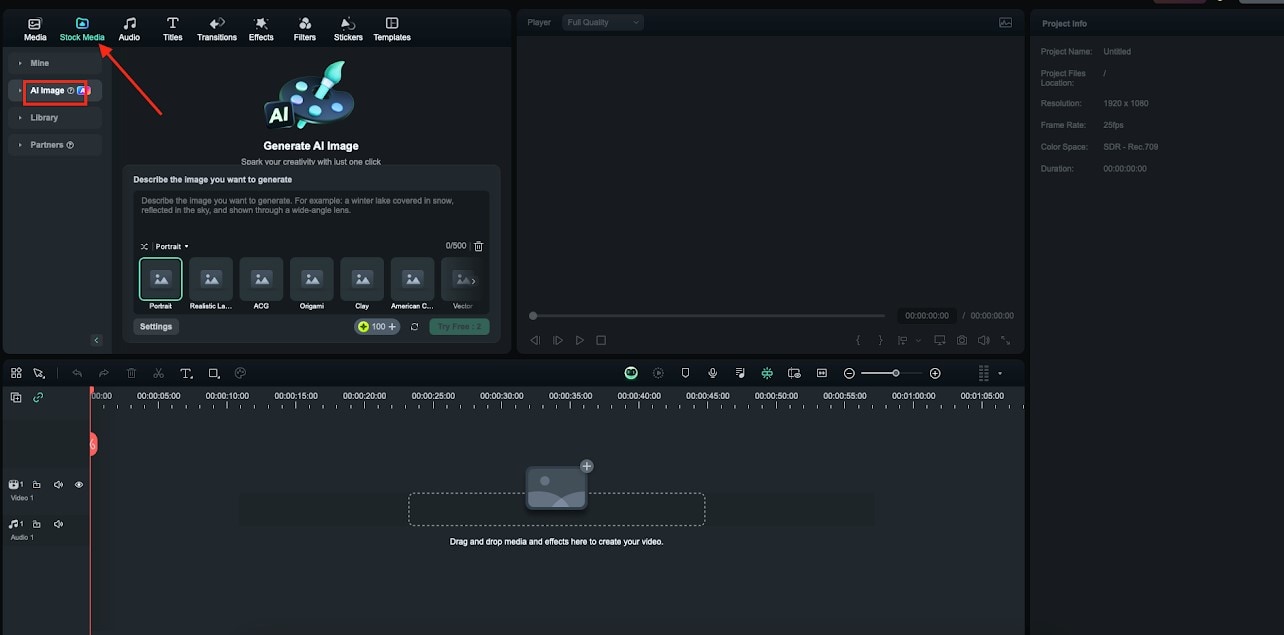
- Paso 3: Escribe la descripción de la imagen que deseas generar en la casilla correspondiente, después elige la mejor resolución y haz clic en el botón "Empezar a crear" para generarla en un solo proceso.
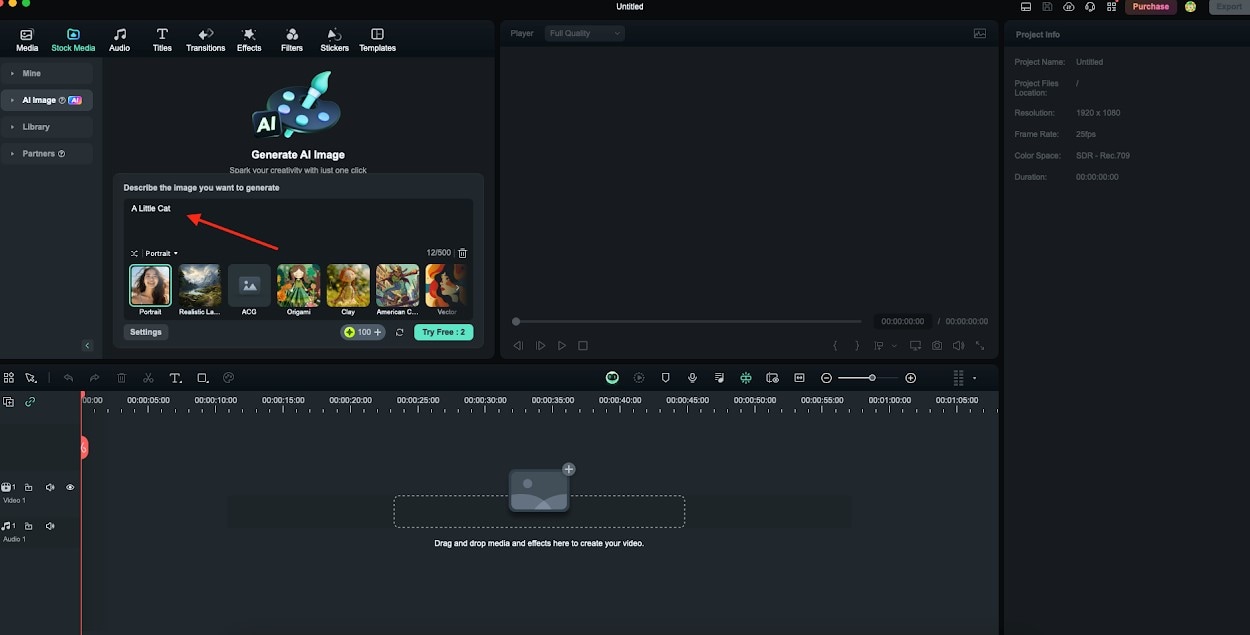
- Paso 4: Así, las imágenes generadas pueden arrastrarse y soltarse fácilmente en la línea cronológica para editarlas directamente o retocarlas al detalle.
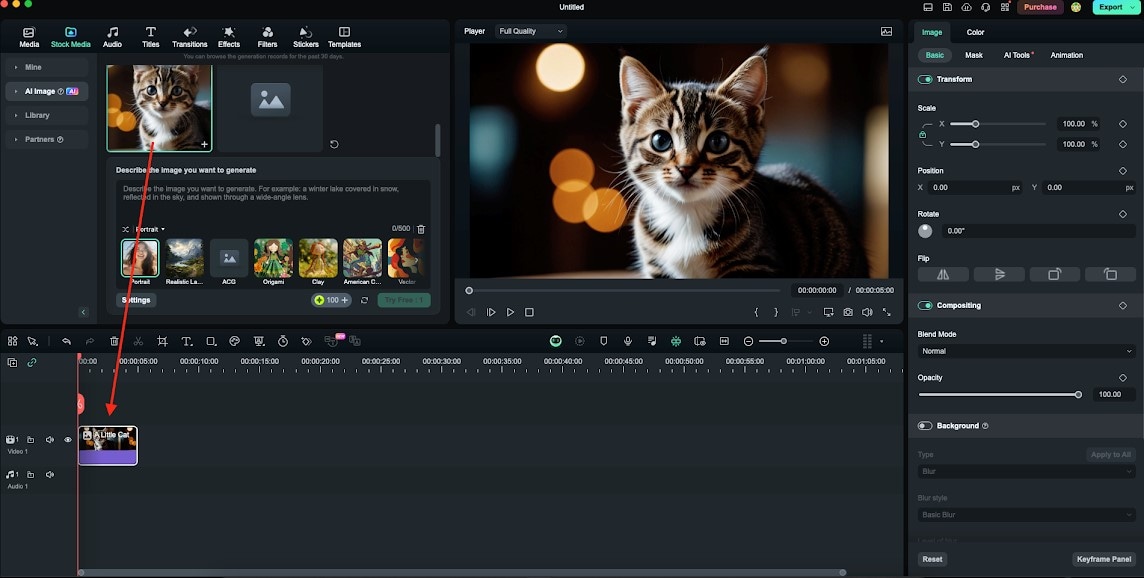
- Paso 6: Cuando estés satisfecho con los resultados, pulsa la opción Exportar.
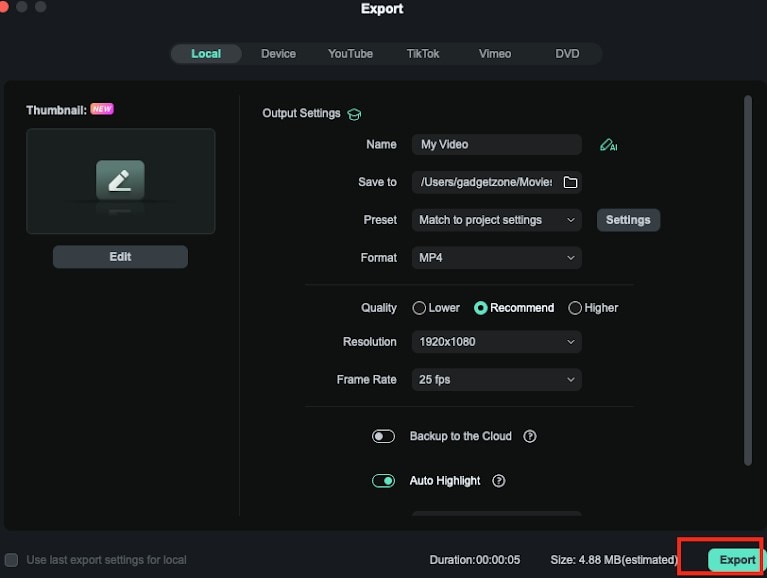
Por lo tanto, estos son los pasos para crear un fondo de pantalla MacBook utilizando la función de imágenes de IA de Wondershare Filmora.
Conclusión
Convertir el fondo de pantalla de tu MacBook en arte es un proceso mucho más sencillo con estas siete aplicaciones. Si necesitas piezas de arte natural, diseños creados por IA de Art breeder o simplemente GIF animados para dar vida a tu pantalla, aquí todo el mundo es bienvenido.
¿Por qué ceñirse a un aburrido fondo de pantalla normal cuando puedes ser creativo y utilizar Wondershare Filmora para hacer que la pantalla de cualquier Macbook destaque? ¡No esperes más! Descarga Wondershare Filmora ahora mismo y lleva tu experiencia de escritorio al siguiente nivel.



 100% Seguridad Verificada | No Requiere Suscripción | Sin Malware
100% Seguridad Verificada | No Requiere Suscripción | Sin Malware



